“บุคคลนี้ไม่พร้อมใช้งานบน Messenger” หมายความว่าอย่างไร

เรียนรู้เกี่ยวกับสถานการณ์ที่คุณอาจได้รับข้อความ “บุคคลนี้ไม่พร้อมใช้งานบน Messenger” และวิธีการแก้ไขกับคำแนะนำที่มีประโยชน์สำหรับผู้ใช้งาน Messenger
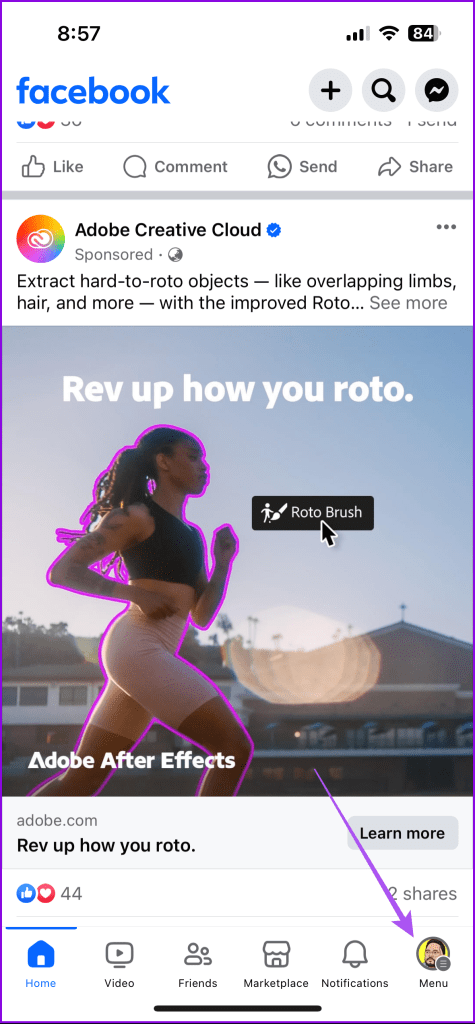
Facebook เป็นหนึ่งในแพลตฟอร์มโซเชียลมีเดียยอดนิยมสำหรับการเชื่อมต่อกับเพื่อนเก่าและเพื่อนใหม่ นอกจากกับเพื่อนแล้ว คุณยังสามารถติดตามเพจต่างๆ ที่ดึงดูดความสนใจและปรับแต่งฟีดข่าวของคุณได้ เช่นเดียวกับบนแพลตฟอร์มอื่นๆ คุณสามารถแยกเพื่อนและความสนใจของคุณออกเป็นหลายโปรไฟล์ได้
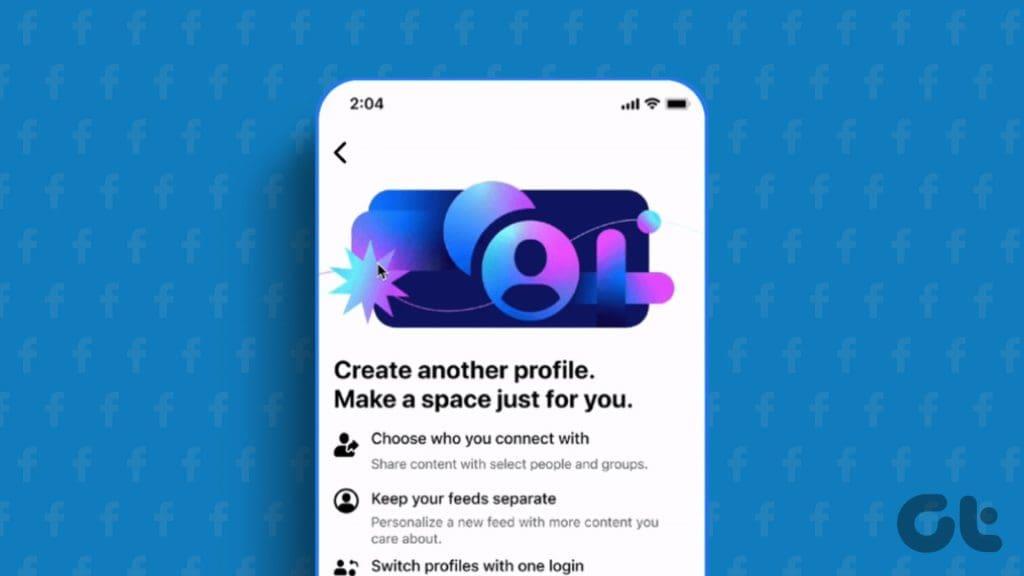
การสร้างโปรไฟล์อื่นจะช่วยให้คุณแยกความแตกต่างระหว่างผู้ติดต่อและเนื้อหาที่คุณใช้บน Facebook โพสต์นี้จะแชร์ขั้นตอนในการสร้างหลายโปรไฟล์บน Facebook บนมือถือและเดสก์ท็อป
คุณสามารถสร้างโปรไฟล์ได้สูงสุดสี่โปรไฟล์ภายใต้บัญชีเดียวบน Facebook นอกจากนี้ โปรดทราบว่าคุณจะสามารถสร้างโปรไฟล์ใหม่ได้หลังจากผ่านไป 72 ชั่วโมงเท่านั้น ก่อนอื่นให้เราแสดงขั้นตอนในการสร้างหลายโปรไฟล์บนแอพ Facebook บน iPhone หรือโทรศัพท์ Android ของคุณ ตรวจสอบให้แน่ใจว่าคุณใช้แอปเวอร์ชันอัปเดตบนอุปกรณ์ของคุณ
ขั้นตอนที่ 1:เปิด Facebook บน iPhone หรือโทรศัพท์ Android ของคุณ
ขั้นตอนที่ 2:บน iPhone ให้แตะไอคอนโปรไฟล์ที่มุมขวาล่าง
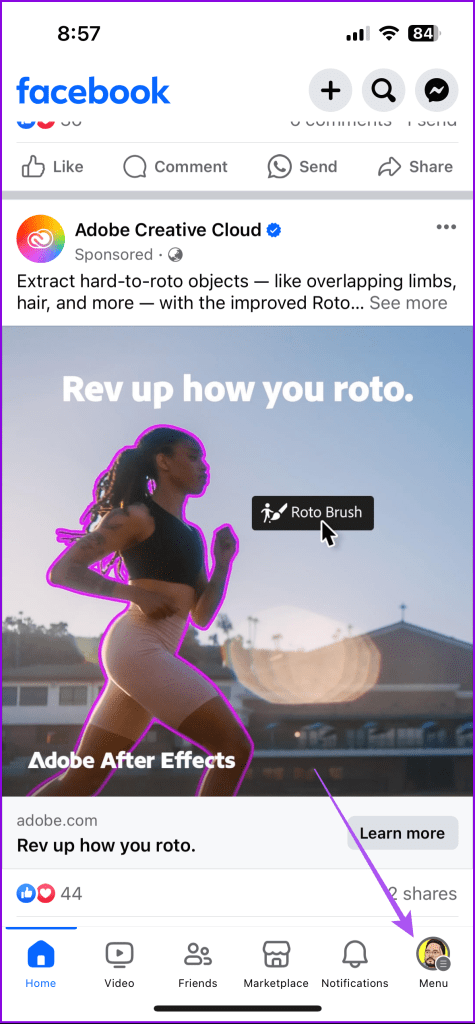
ถ้าใช้ Android ให้แตะไอคอนโปรไฟล์ที่มุมขวาบน
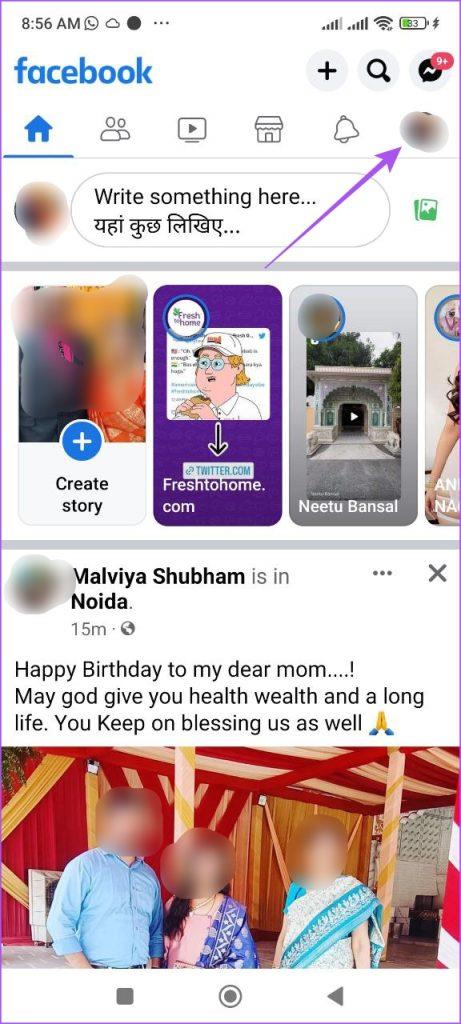
ขั้นตอนที่ 3:แตะจุดสามจุด (iPhone) หรือเมนูแบบเลื่อนลง (Android) ถัดจากชื่อโปรไฟล์ของคุณ
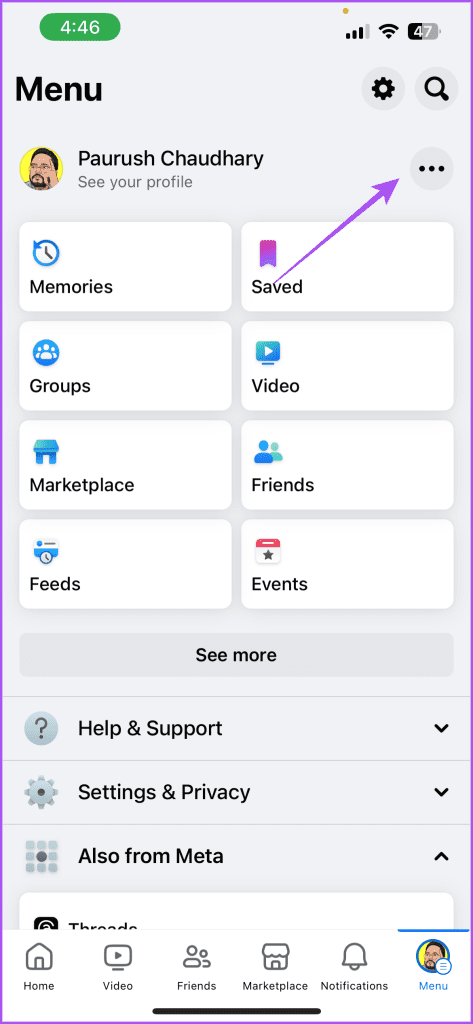
ขั้นตอนที่ 4:เลือก 'สร้างโปรไฟล์ใหม่'
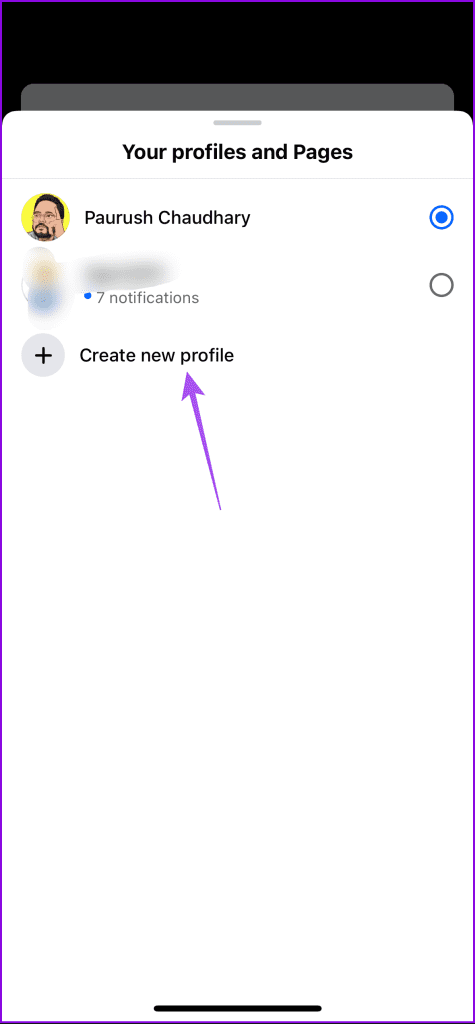
ขั้นตอนที่ 5:แตะที่เริ่มต้น
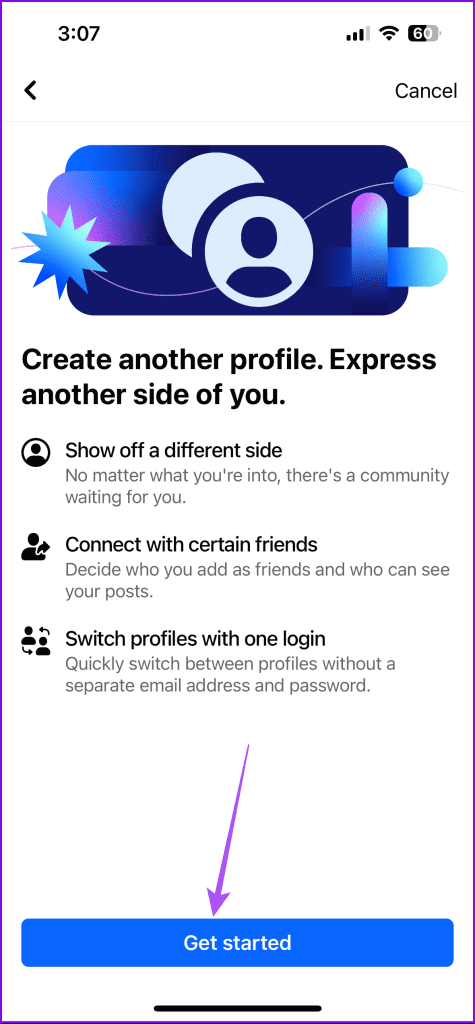
ขั้นตอนที่ 6:เพิ่มชื่อสำหรับโปรไฟล์ใหม่ของคุณ เมื่อ Facebook ยืนยันว่าชื่อโปรไฟล์พร้อมใช้งาน ให้แตะที่ดำเนินการต่อ
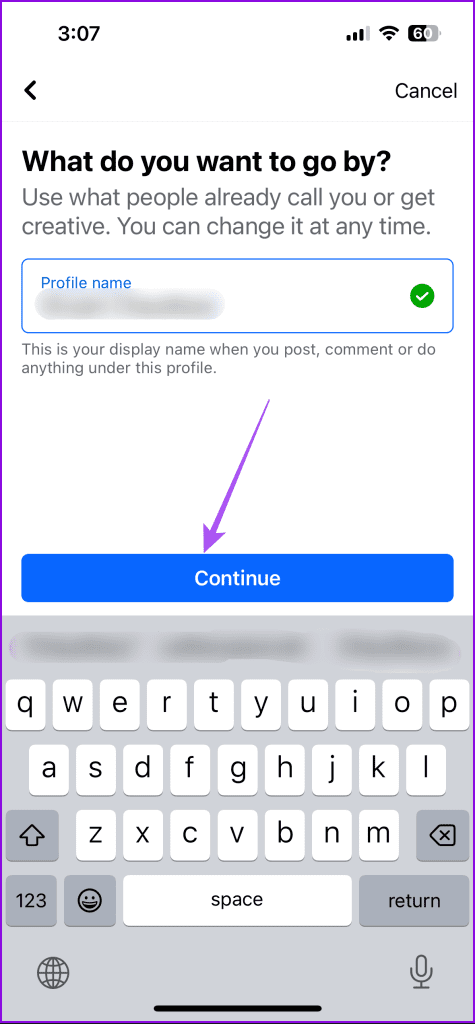
คุณยังสามารถเปลี่ยนชื่อผู้ใช้ของคุณหรือดำเนินการตามคำแนะนำเริ่มต้นได้
ขั้นตอนที่ 7:แตะที่ดำเนินการต่อที่ด้านล่างและทำตามคำแนะนำบนหน้าจอเพื่อสร้างโปรไฟล์ใหม่ให้เสร็จสิ้น
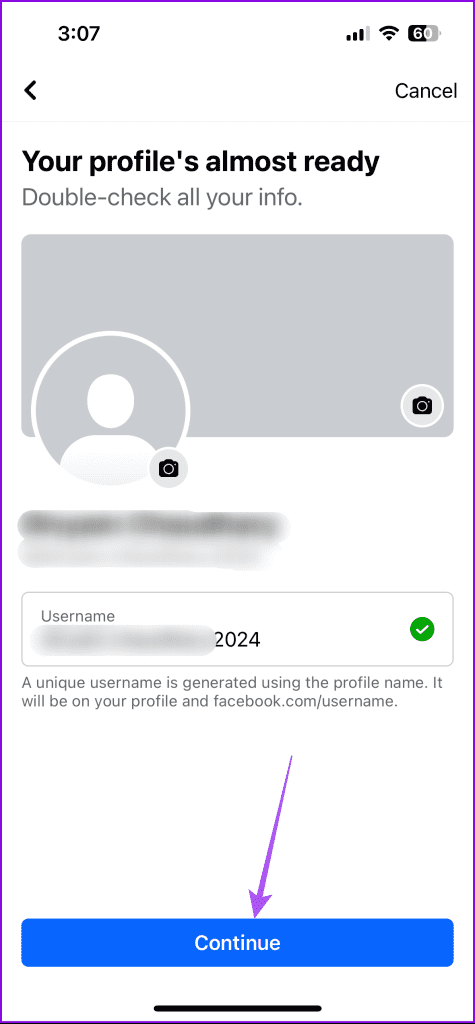
คุณสามารถทำตามขั้นตอนเดียวกับที่กล่าวไว้ข้างต้นเพื่อสร้างโปรไฟล์เพิ่มเติม เมื่อเสร็จแล้ว ต่อไปนี้คือวิธีที่คุณสามารถสลับระหว่างโปรไฟล์ Facebook ของคุณ
ขั้นตอนที่ 1:ในแอพ Facebook ให้แตะไอคอนโปรไฟล์ที่มุมขวาล่างของ iPhone
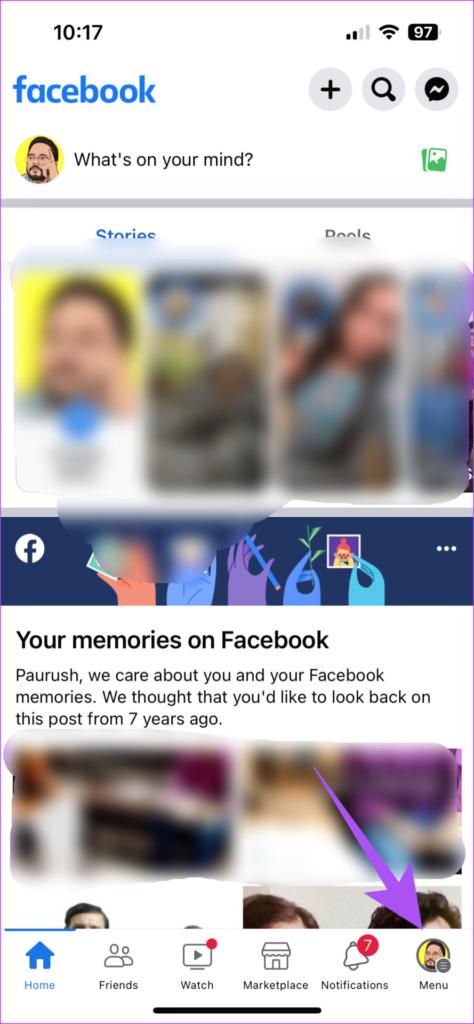
ถ้าใช้ Android ให้แตะไอคอนโปรไฟล์ที่มุมขวาบน
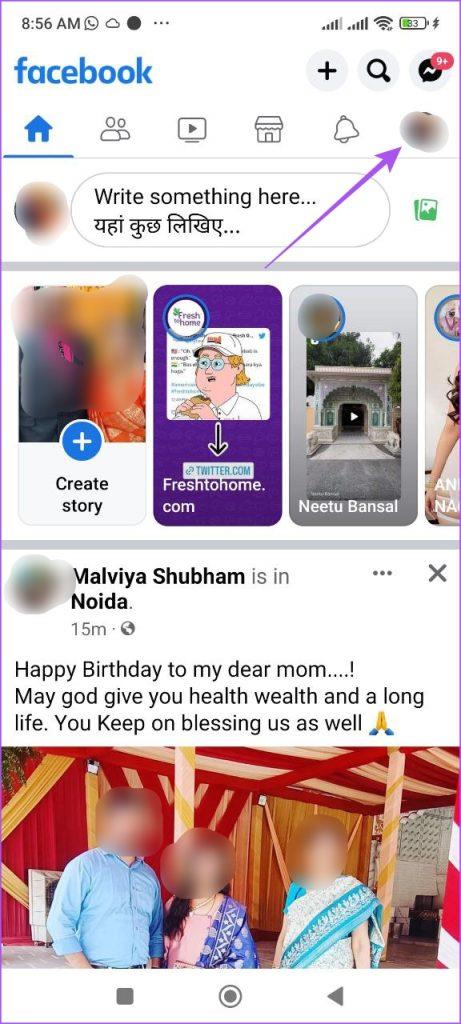
ขั้นตอนที่ 2:แตะจุดสามจุด (iPhone) หรือเมนูแบบเลื่อนลง (Android) ถัดจากชื่อโปรไฟล์ปัจจุบันของคุณ
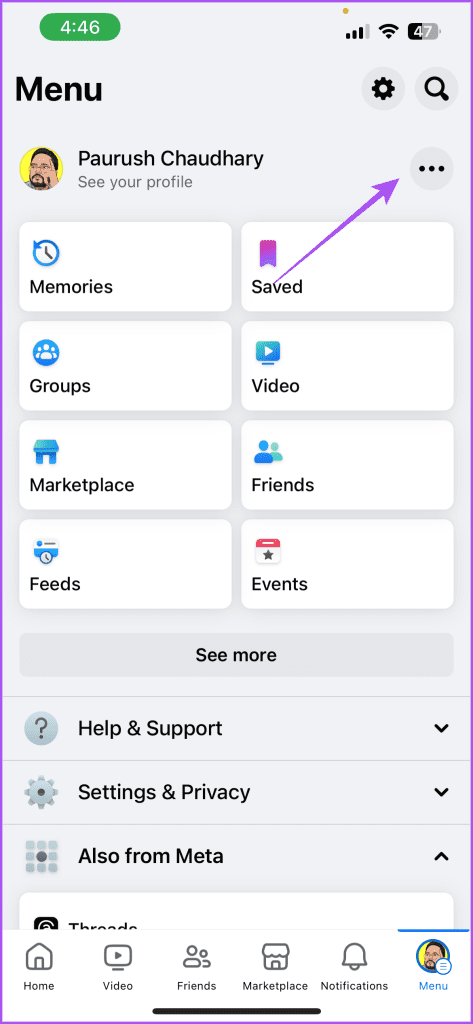
ขั้นตอนที่ 3:แตะที่ชื่อโปรไฟล์ที่คุณต้องการใช้
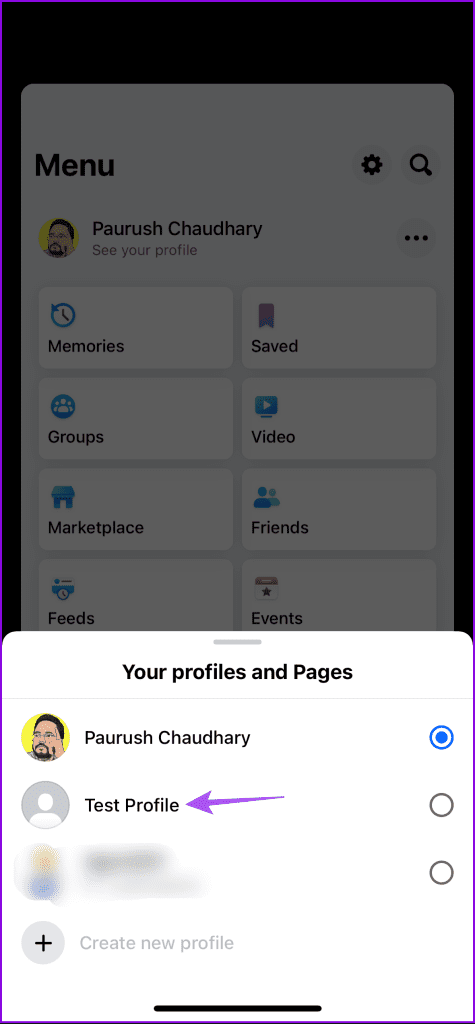
คุณสามารถทำซ้ำขั้นตอนเดิมเพื่อสลับระหว่างโปรไฟล์ Facebook ของคุณได้
คุณยังสามารถสร้างโปรไฟล์ Facebook ที่แตกต่างกันได้โดยใช้ Mac หรือ Windows PC ของคุณ คุณลักษณะนี้เปิดให้ใช้งานสำหรับผู้ใช้เดสก์ท็อปหลังจากการเปิดตัวครั้งแรกสำหรับผู้ใช้อุปกรณ์เคลื่อนที่ ต่อไปนี้เป็นวิธีสร้างโปรไฟล์ใหม่บนพีซีหรือ Mac ของคุณ
ขั้นตอนที่ 1:เปิดเว็บเบราว์เซอร์ของคุณและเข้าสู่ระบบ facebook.com
ขั้นตอนที่ 2:คลิกไอคอนลูกศรลงถัดจากชื่อโปรไฟล์ของคุณที่มุมขวาบน
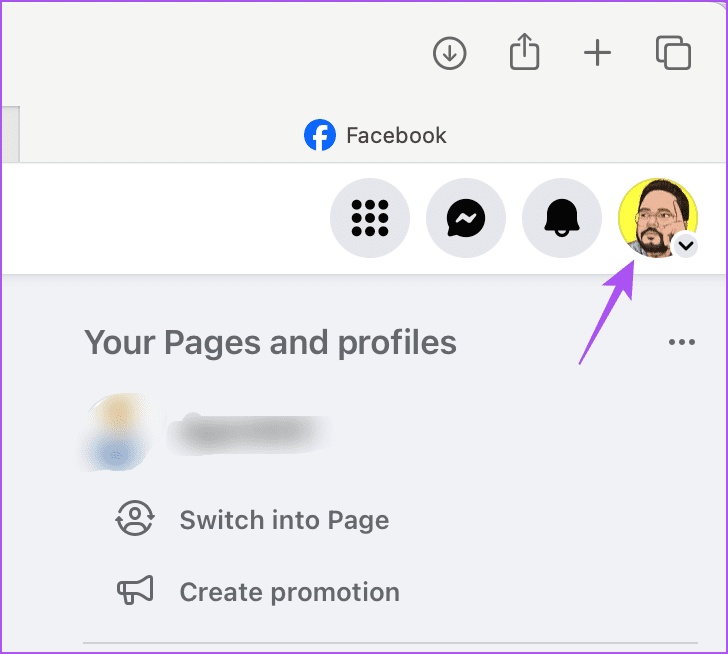
ขั้นตอนที่ 3:คลิกที่ 'ดูโปรไฟล์ทั้งหมด'
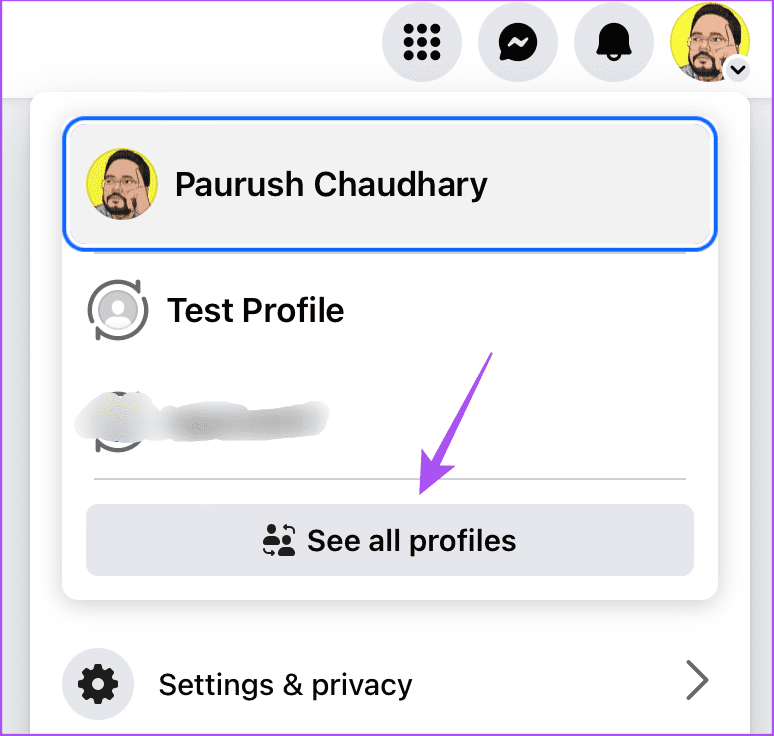
ขั้นตอนที่ 3:คลิกที่ 'สร้างโปรไฟล์ใหม่'
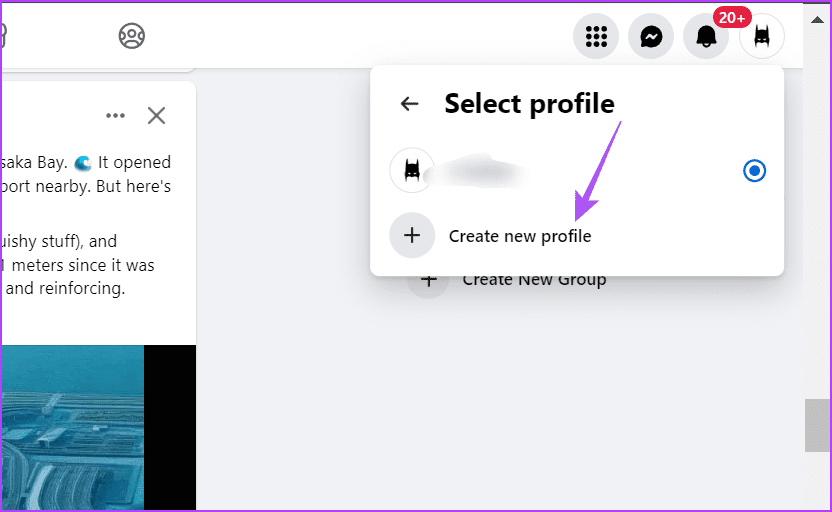
ขั้นตอนที่ 4:คลิกที่เริ่มต้น
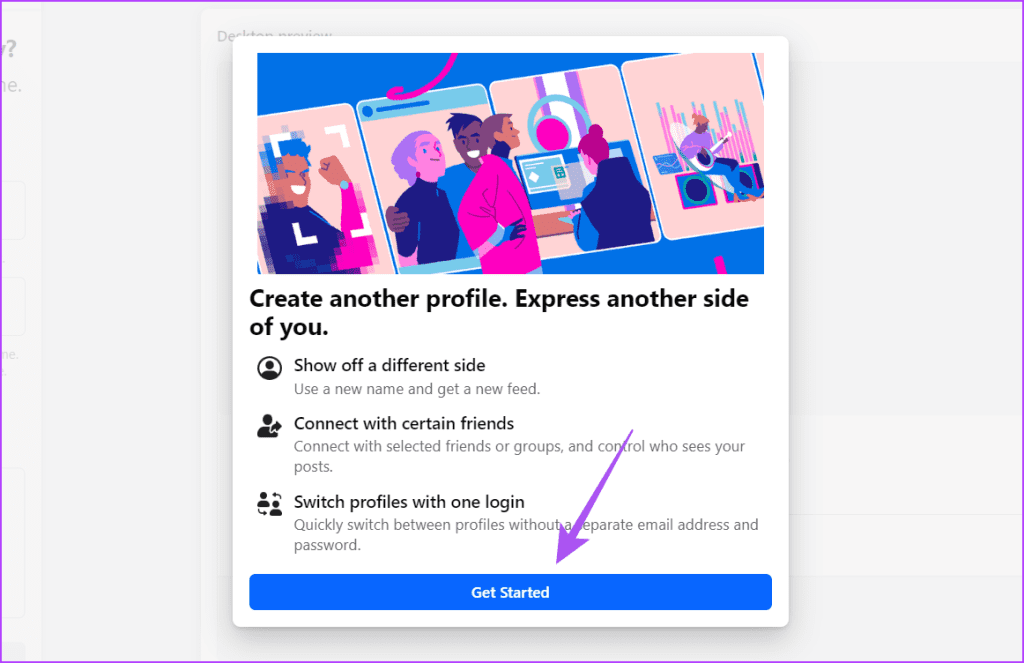
ขั้นตอนที่ 5:ป้อนชื่อโปรไฟล์ของคุณ เพิ่มรูปโปรไฟล์ของคุณ และคลิกดำเนินการต่อที่ด้านล่างซ้าย
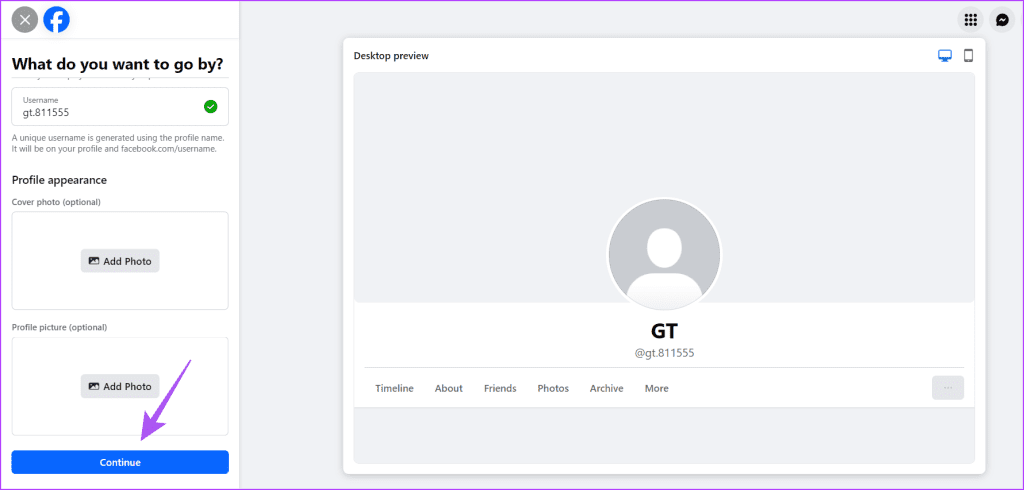
ขั้นตอนที่ 6:ทำตามคำแนะนำบนหน้าจอต่อไปเพื่อตั้งค่าโปรไฟล์ใหม่ของคุณ
ขั้นตอนที่ 7:เพื่อยืนยันตัวเลือกของคุณ คลิกสร้างโปรไฟล์ที่ด้านซ้ายล่าง
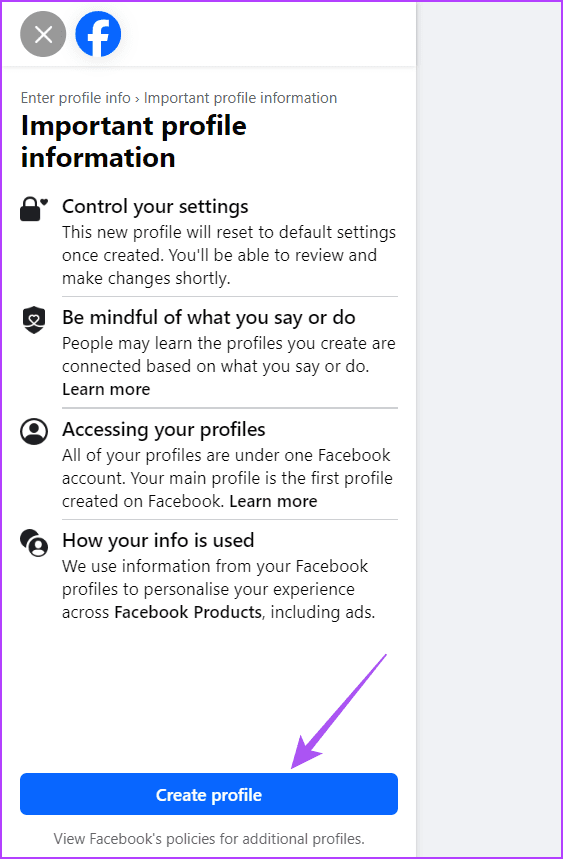
โปรดทราบว่าคุณจะสามารถสร้างโปรไฟล์ใหม่บนบัญชี Facebook ของคุณได้หลังจากผ่านไป 72 ชั่วโมงเท่านั้น
เมื่อคุณสร้างโปรไฟล์ใหม่โดยทำตามขั้นตอนข้างต้นแล้ว ต่อไปนี้เป็นวิธีสลับระหว่างโปรไฟล์ Facebook บนเดสก์ท็อปของคุณ
ขั้นตอนที่ 1:ไปที่facebook.comและเข้าสู่ระบบบัญชีหลักของคุณ
ขั้นตอนที่ 2:คลิกที่ไอคอนโปรไฟล์ของคุณที่มุมขวาบน
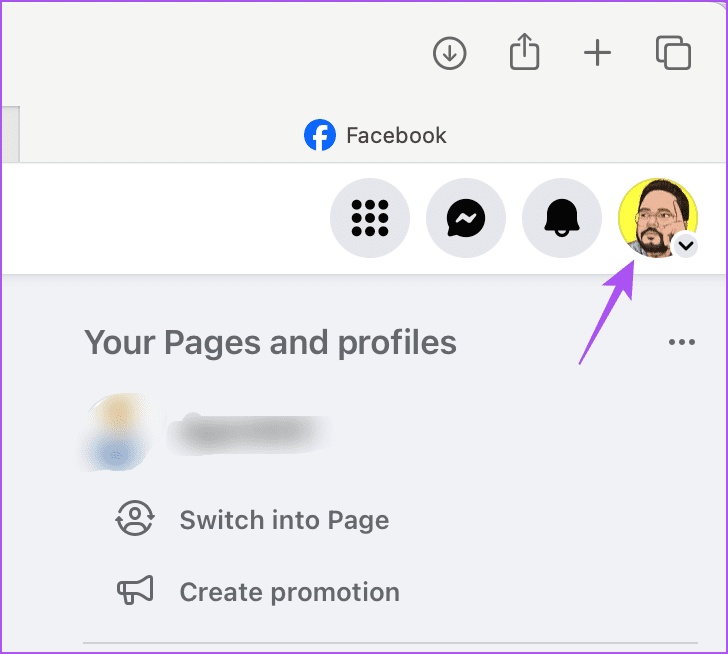
ขั้นตอนที่ 3:คลิกที่ 'ดูโปรไฟล์ทั้งหมด'
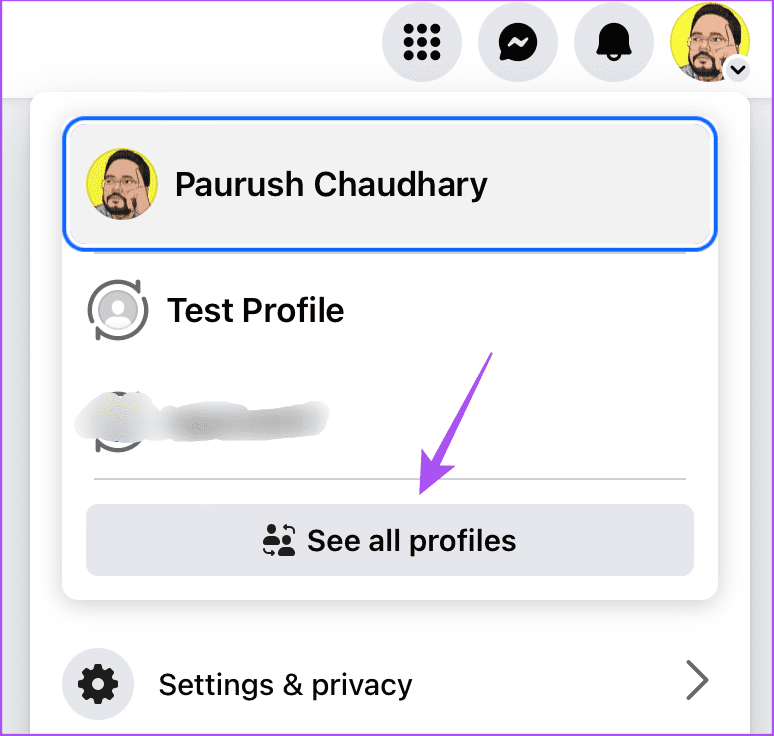
ขั้นตอนที่ 4:เลือกโปรไฟล์ที่คุณต้องการเปลี่ยน
คุณสามารถทำซ้ำขั้นตอนเดิมเพื่อสลับระหว่างโปรไฟล์ Facebook บนเดสก์ท็อปของคุณได้
คุณสามารถสร้างได้หลายโปรไฟล์บนบัญชี Facebook หลักของคุณเพื่อสลับระหว่างความสนใจและหัวข้อที่คุณต้องการติดตาม นอกจากนี้ยังเป็นวิธีที่ดีในการแบ่งพื้นที่การติดต่อส่วนตัวและทางอาชีพของคุณ Facebook ยังส่งการแจ้งเตือนวันเกิดที่เป็นประโยชน์เพื่อให้คุณไม่พลาดการอวยพรเพื่อนสนิท แต่มีโปรไฟล์ Facebook บางโปรไฟล์ที่ไม่กล่าวถึงวันเกิดหรือเก็บไว้เป็นส่วนตัว -
หากมีโปรไฟล์ดังกล่าวในเพื่อน Facebook ของคุณ คุณสามารถค้นหาวันเกิดของพวกเขา ได้นอกเหนือจากการเยี่ยมชมโปรไฟล์ของพวกเขาด้วยวิธีต่อไปนี้โปรดแจ้งให้เราทราบหากคุณสามารถตั้งค่าโปรไฟล์ Facebook ได้โดยทำตามขั้นตอนที่อธิบายไว้ในบทความในความคิดเห็นด้านล่าง
เรียนรู้เกี่ยวกับสถานการณ์ที่คุณอาจได้รับข้อความ “บุคคลนี้ไม่พร้อมใช้งานบน Messenger” และวิธีการแก้ไขกับคำแนะนำที่มีประโยชน์สำหรับผู้ใช้งาน Messenger
ต้องการเพิ่มหรือลบแอพออกจาก Secure Folder บนโทรศัพท์ Samsung Galaxy หรือไม่ นี่คือวิธีการทำและสิ่งที่เกิดขึ้นจากการทำเช่นนั้น
ไม่รู้วิธีปิดเสียงตัวเองในแอพ Zoom? ค้นหาคำตอบในโพสต์นี้ซึ่งเราจะบอกวิธีปิดเสียงและเปิดเสียงในแอป Zoom บน Android และ iPhone
รู้วิธีกู้คืนบัญชี Facebook ที่ถูกลบแม้หลังจาก 30 วัน อีกทั้งยังให้คำแนะนำในการเปิดใช้งานบัญชี Facebook ของคุณอีกครั้งหากคุณปิดใช้งาน
เรียนรู้วิธีแชร์เพลย์ลิสต์ Spotify ของคุณกับเพื่อน ๆ ผ่านหลายแพลตฟอร์ม อ่านบทความเพื่อหาเคล็ดลับที่มีประโยชน์
AR Zone เป็นแอพเนทีฟที่ช่วยให้ผู้ใช้ Samsung สนุกกับความจริงเสริม ประกอบด้วยฟีเจอร์มากมาย เช่น AR Emoji, AR Doodle และการวัดขนาด
คุณสามารถดูโปรไฟล์ Instagram ส่วนตัวได้โดยไม่ต้องมีการตรวจสอบโดยมนุษย์ เคล็ดลับและเครื่องมือที่เป็นประโยชน์สำหรับการเข้าถึงบัญชีส่วนตัวของ Instagram 2023
การ์ด TF คือการ์ดหน่วยความจำที่ใช้ในการจัดเก็บข้อมูล มีการเปรียบเทียบกับการ์ด SD ที่หลายคนสงสัยเกี่ยวกับความแตกต่างของทั้งสองประเภทนี้
สงสัยว่า Secure Folder บนโทรศัพท์ Samsung ของคุณอยู่ที่ไหน? ลองดูวิธีต่างๆ ในการเข้าถึง Secure Folder บนโทรศัพท์ Samsung Galaxy
การประชุมทางวิดีโอและการใช้ Zoom Breakout Rooms ถือเป็นวิธีการที่สร้างสรรค์สำหรับการประชุมและการทำงานร่วมกันที่มีประสิทธิภาพ.


![วิธีกู้คืนบัญชี Facebook ที่ถูกลบ [2021] วิธีกู้คืนบัญชี Facebook ที่ถูกลบ [2021]](https://cloudo3.com/resources4/images1/image-9184-1109092622398.png)





